Bạn đang xem bài viết 20 vấn đề, sự cố thường gặp trên điện thoại Android và cách khắc phục tại Neu-edutop.edu.vn bạn có thể truy cập nhanh thông tin cần thiết tại phần mục lục bài viết phía dưới.
Mặc dù bạn sử dụng điện thoại Android ổn định, nhưng đôi lúc gặp phải một vài vấn đề phát sinh. Vậy cùng xem thử 20 sự cố thường thấy trên điện thoại Android và cách khắc phục nhé. Biết đâu, điện thoại của bạn đang mắc phải tình trạng nào đó thì sao?
Google Play thường xuyên gặp sự cố
Nếu bạn mở ứng dụng Google Play, mà ứng dụng không hoạt động, có thể Google Play đang gặp sự cố về bộ nhớ đệm. Để xóa bộ nhớ đệm, bạn hãy làm như sau:
Bước 1: Mở Cài đặt > Ứng dụng và thông báo > Xem tất cả ứng dụng.
Bước 2: Chọn vào ứng dụng Cửa hàng Google Play > Bộ nhớ.
Bước 3: Bạn chọn vào Xóa bộ nhớ đệm và Xóa bộ nhớ.
Bước 4: Khởi động lại điện thoại.
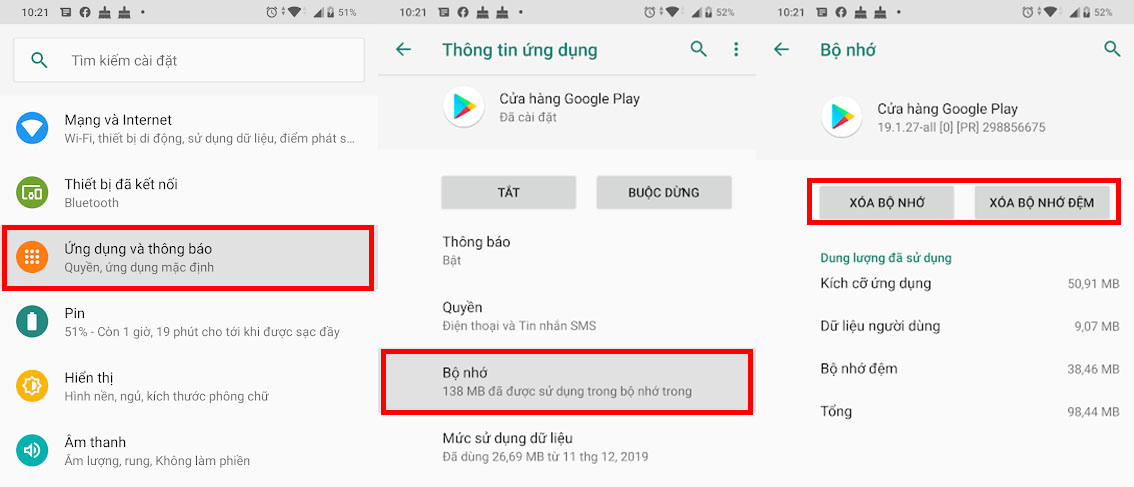
Nếu các bước trên thất bại, bạn hãy thử xóa bộ nhớ và bộ nhớ đệm ứng dụng Dịch vụ của Google Play và Nền tảng dịch vụ của Google Play. Nhớ khởi động lại thiết bị sau khi hoàn thành nhé bạn.
Hết dung lượng trên thiết bị
Nếu điện thoại của bạn đang dần cạn kiệt dung lượng và không có thẻ nhớ SD hỗ trợ. Điều nên làm lúc này là bạn hãy xóa bớt những tập tin trên thiết bị.
Nhưng làm sao để biết được mớ dữ liệu hỗn độn đang ở đâu?
Cách tốt nhất là bạn hãy sử dụng ứng dụng Files của Google. Ứng dụng này cho phép Google truy cập vào dữ liệu của bạn, tìm kiếm những tệp lớn, hình ảnh, video và giúp bạn loại bỏ chúng.
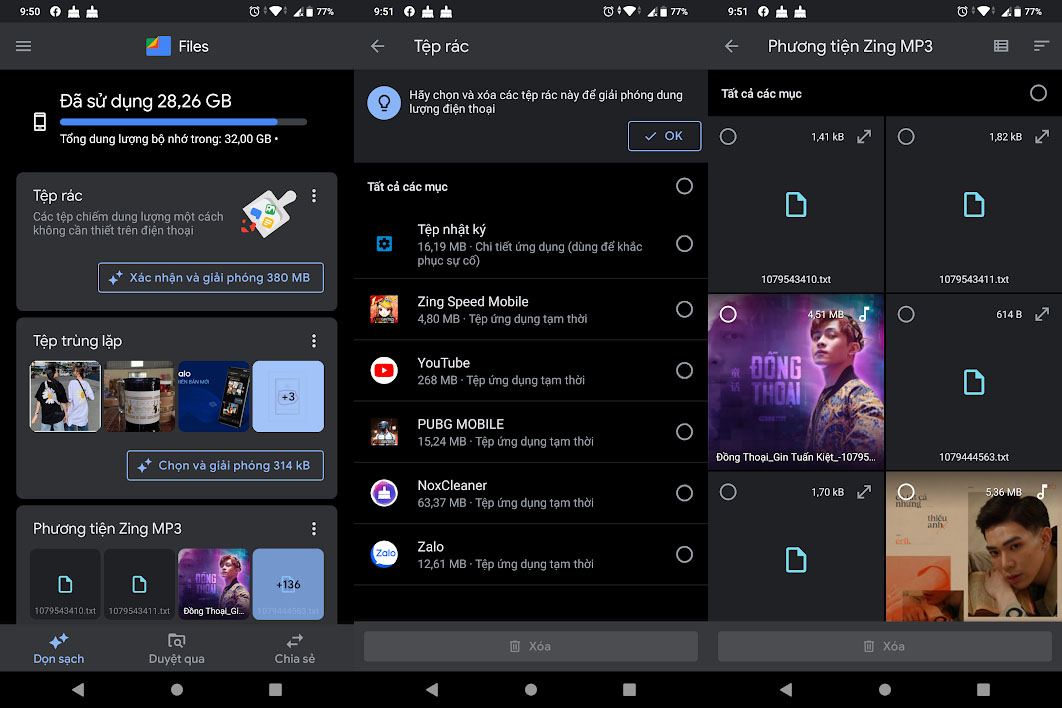
Ngoài ra, nếu muốn nâng cao hơn thì bạn có thể sử dụng ứng dụng DiskUsage.
Không thể tải xuống được ứng dụng trên Google Play
Đôi khi, vì một lỗi nào đó khiến bạn không tải xuống được ứng dụng. Có 2 cách khắc phục. Một là xóa bộ nhớ đệm như trên mục số 1 mình đã hướng dẫn bên trên. Hai là Xóa lịch sử Google Play theo cách dưới đây
Cách xóa lịch sử Google Play
Bước 1: Mở ứng dụng cửa hàng Google Play.
Bước 2: Chọn vào menu ngang bên trái và chọn mục Cài đặt.
Bước 3: Chọn Xóa lịch sử tìm kiếm cục bộ.
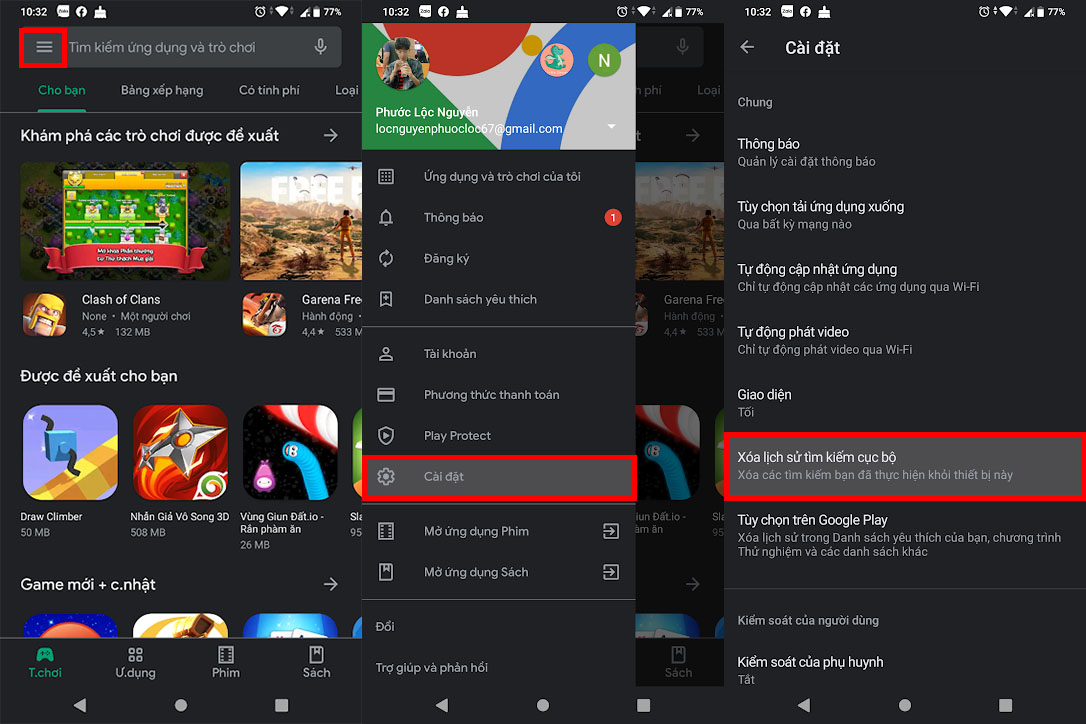
Ứng dụng Google Play khi bị tắt
Bạn không thể nào gỡ cài đặt được Cửa hàng Google Play nếu không sử dụng root. Nếu Google Play không hoạt động, có thể bạn đã vô hiệu hóa ứng dụng này. Để bật lại, bạn làm như thế này:
Bước 1: Mở Cài đặt > Ứng dụng và thông báo > Xem tất cả ứng dụng.
Bước 2: Ở đầu danh sách, chọn vào danh sách thả dọc xuống Tất cả ứng dụng và chọn lại Ứng dụng đã tắt.
Bước 3: Tìm Cửa hàng Google Play và nhấn vào nút Bật.
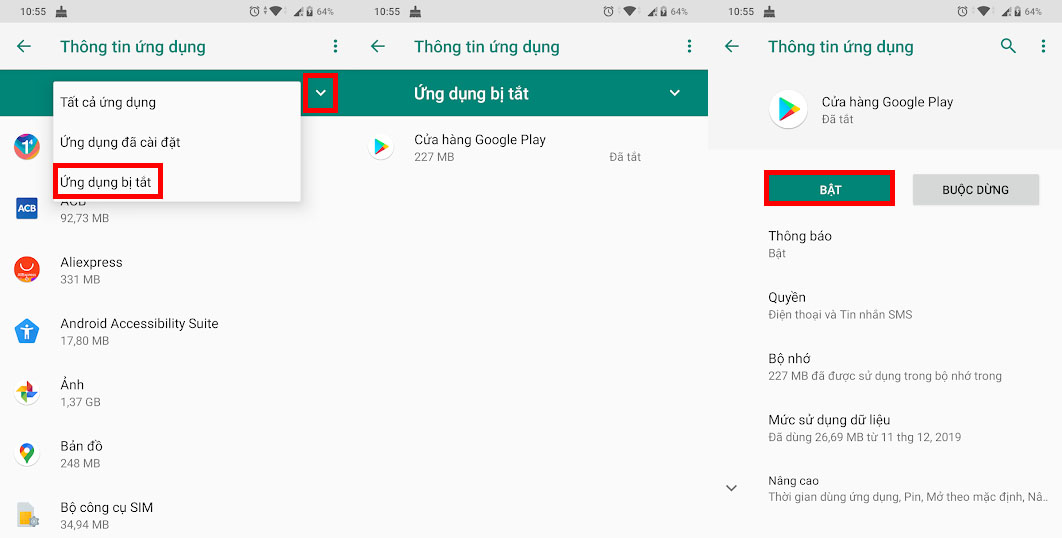
Không có ứng dụng Google Play
Thông thường, một số máy tính bảng, điện thoại nhập khẩu, xách tay sẽ không được cài đặt sẵn Google Play. Trong trường hợp này, bạn cần tải xuống tệp APK của Google Play từ nguồn thứ 3 và cài đặt lại thủ công.
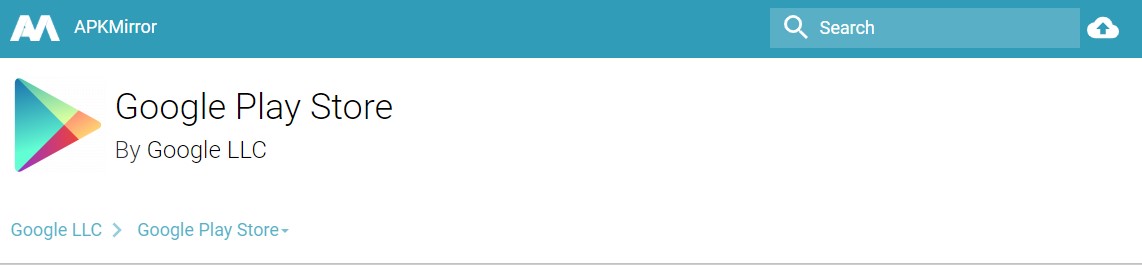
Bản cập nhật mới của Google Play bị lỗi
Đôi khi, phiên bản mới nhất của Google Play lại không tương thích với thiết bị của bạn. Thì trong trường hợp đó, bạn có thể thử cài đặt phiên bản thấp hơn.
Bạn cần vào APK của Google Play, trong đó có tất cả các phiên bản của Google Play. Bạn hãy tải xuống và cài đặt thủ công về thiết bị. Nhưng đôi lúc, những phiên bản quá cũ có thể sẽ không hoạt động.
Tràn RAM, máy hoạt động không ổn định
Trong Android (hầu hết ở các hệ điều hành), bộ nhớ sẽ thường đề cập đến RAM chứ không phải dung lượng. Hệ điều hành Android hoạt động tốt nhất khi số lượng ứng dụng cài đặt tối thiểu.
Có một vài ứng dụng thích chạy trong nền điện thoại, ngay cả khi bạn không sử dụng chúng. Vì vậy bạn cần xóa đi ứng dụng đang chạy nền khi không dùng đến.
Bạn cài đặt nhiều ứng dụng sẽ khiến tốn nhiều tài nguyên, pin của thiết bị. Cách tốt nhất là gỡ đi ứng dụng mà bạn cảm thấy không cần thiết để sài đến nữa.
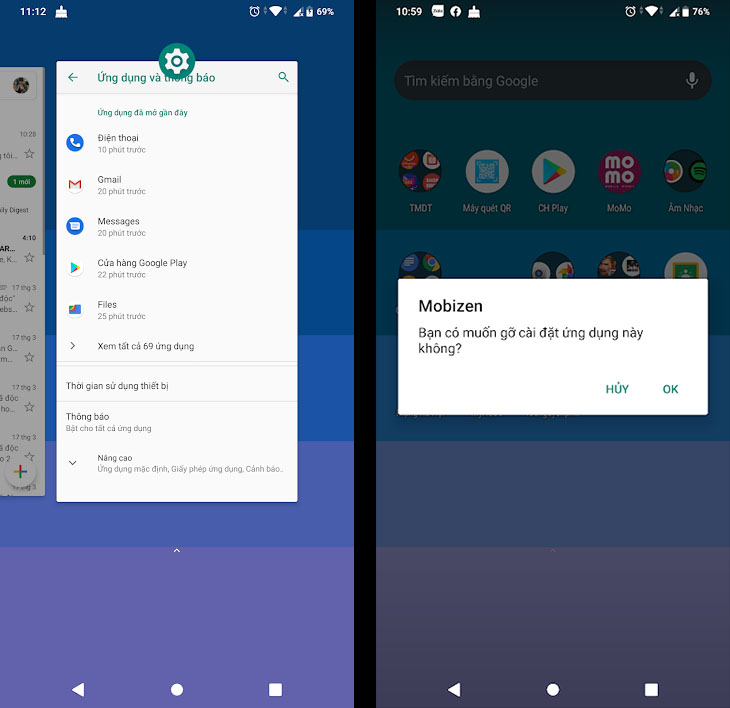
Giao diện người dùng hệ thống không hoạt động (Android 9 trở lên)
Đôi khi Giao diện người dùng hệ thống (UI) có thể ngừng hoạt động, ngay cả khi bạn khởi động lại thiết bị, cũng có thể không hoạt động. Trong trường hợp này, để khắc phục sự cố, bạn cần xóa bộ nhớ đệm của Giao diện UI.
Bước 1: Mở Cài đặt > Ứng dụng và thông báo > Xem tất cả ứng dụng.
Bước 2: Tìm kiếm Giao diện UI
Bước 3: Chọn vào Bộ nhớ > Xóa bộ nhớ đệm.
Bước 4: Khởi động lại thiết bị.
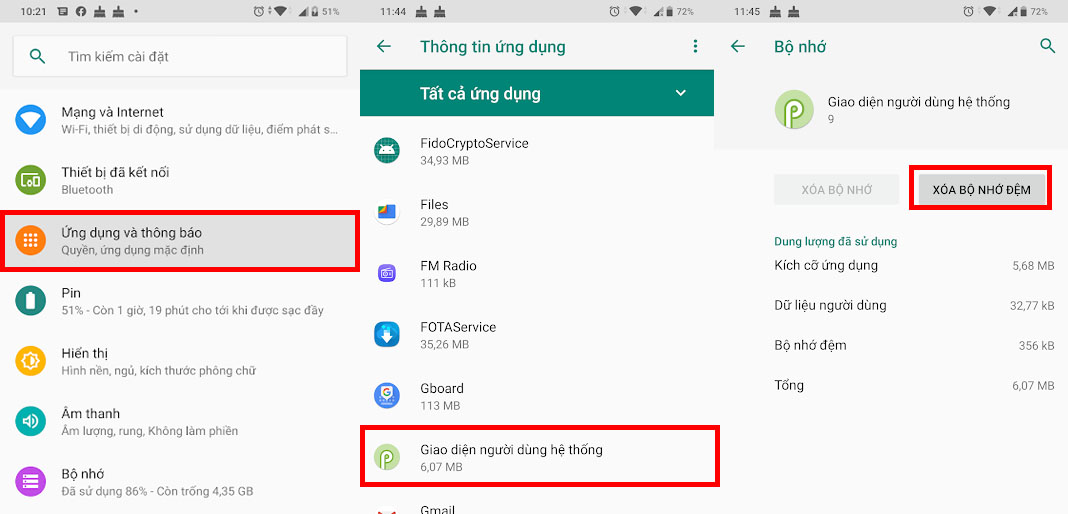
Trên Android 10 trở lên, bạn sẽ không có quyền truy cập vào Giao diện UI. Tuy nhiên bạn vẫn có thể dùng ứng dụng System UI Tuner để sửa giao diện hệ thống.
Trình quản lý tải xuống của Android không hoạt động
Sẽ có những lúc Trình quản lý tải xuống sẽ không hoạt động. Thông thường các tệp trong bộ nhớ đệm của nó đang bị hỏng.
Trong trường hợp này, bạn chỉ cần xóa dữ liệu đệm là khắc phục được vấn đề. Tuy nhiên cách này không thực hiện được trên Android 10 nhé. Để xóa dữ liệu, bạn làm như sau:
Bước 1: Mở Cài đặt > Ứng dụng và thông báo > Xem tất cả ứng dụng.
Bước 2: Chọn vào Trình quản lý tải xuống.
Bước 3:Xóa bộ nhớ đệm của Trình quản lý.
Bước 4: Khởi động lại thiết bị.
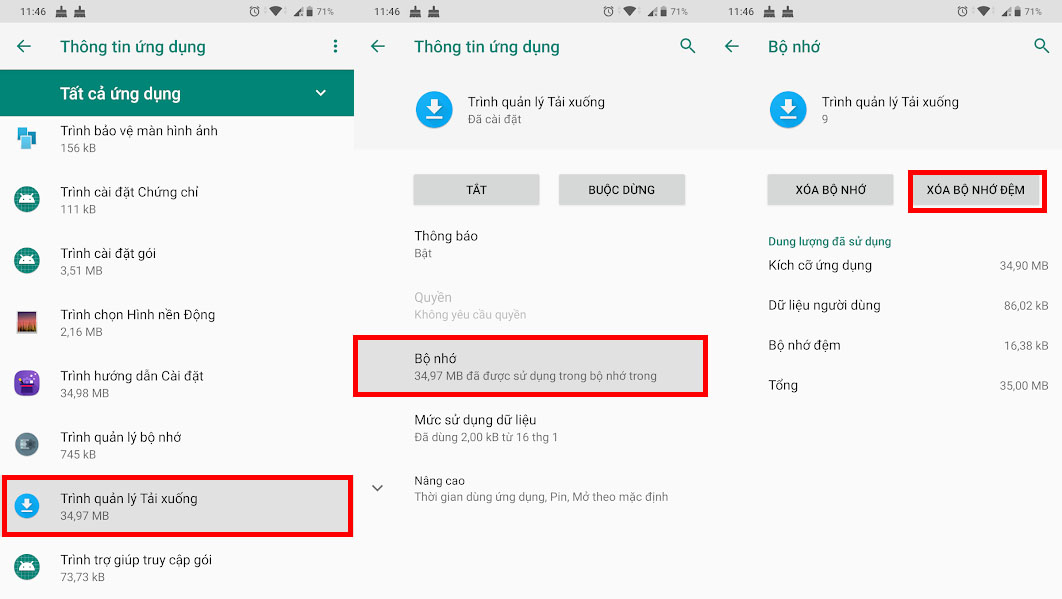
Nếu như cách trên không hoạt động hoặc bạn sử dụng Android 10 trở lên, bạn có thể xem xét dùng đến ứng dụng Advanced Download Manager.
Bạn không tìm thấy tệp Tải xuống ở đâu
Theo mặc định, Android sẽ lưu file, dữ liệu tải xuống của bạn vào một thư mục có tên là Tệp.
Bạn có thể dùng ứng dụng Ghost Commander, sau khi tải về, bạn di chuyển đến mục Tải xuống – nơi chứa các tệp dữ liệu đã tải về.
Còn nếu bạn không phiền, thì bạn hãy dùng đến Files của Google. Nó sẽ vô cùng thuận tiện cho bạn, là vì khi mở ứng dụng là bạn đã thấy các tệp tải xuống dễ dàng.

Không thể phát video đã tải xuống
Rất có thể bạn đang gặp sự cố về trình phát video? Vậy hãy thử tải về VLC Player hoặc MX Player, 2 ứng dụng này phát được hầu hết các định dạng tệp video.
Tuy nhiên video ở định dạng độc quyền, đôi khi sẽ không phát. Trong trường hợp cả VLC Player hoặc MX Player đều không hoạt động thì bạn hãy thử tải lại lần nữa nhé!
Có phần mềm độc hại trên điện thoại
Khi bạn nghi ngờ mình có phần mềm độc hại trên Android, chỉ cần gỡ cài đặt ứng dụng chứa độc hại.
Trong trường hợp mà phần mềm độc hại ảnh hưởng nghiêm trọng đến điện thoại của bạn, bạn chỉ cần khôi phục lại cài đặt gốc của điện thoại.
Ngoài ra, Google Play Protect đã được đưa vào Android nhằm để bảo vệ thiết bị của bạn. Để bật được Google Play Protect, bạn hãy thực hiện các bước sau:
Bước 1: Mở ứng dụng Google Play
Bước 2: Chọn vào menu ngang bên trái và chọn mục Play Protect.
Bước 3: Nhấn vào Cài đặt (biểu tượng bánh răng cưa) bên góc phải.
Bước 4: Đảm bảo mục Quét ứng dụng bằng Play Protect được bật.
Bước 5: Nhấn vào mũi tên làm mới để quét ứng dụng.
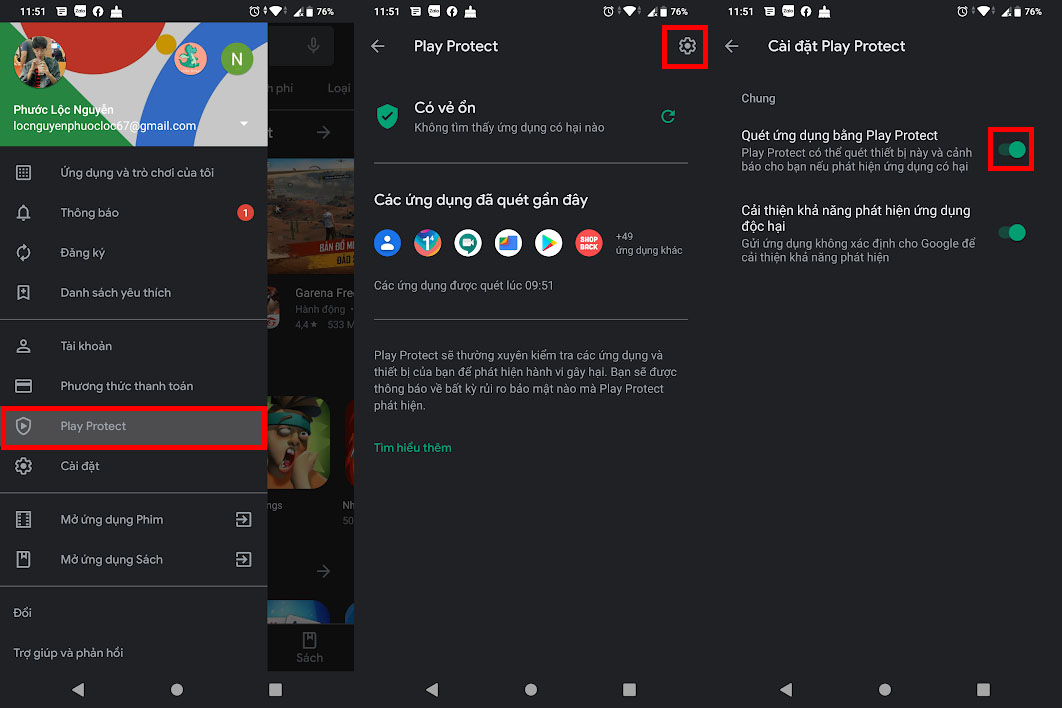
Tốc độ mạng chậm trên Android
Tốc độ mạng chạy chậm là vấn đề phổ biến mà bạn hay gặp phải. Bạn có thể giải quyết vấn đề này bằng cách khởi động lại thiết bị hoặc tắt trình tiết kiệm dữ liệu trên điện thoại.
Đôi khi tiết kiệm dữ liệu sẽ khiến kết nối mạng chạy chậm. Để tắt, bạn vào Cài đặt > Mạng và Internet > Mức sử dụng dữ liệu > Tắt trình tiết kiệm dữ liệu.
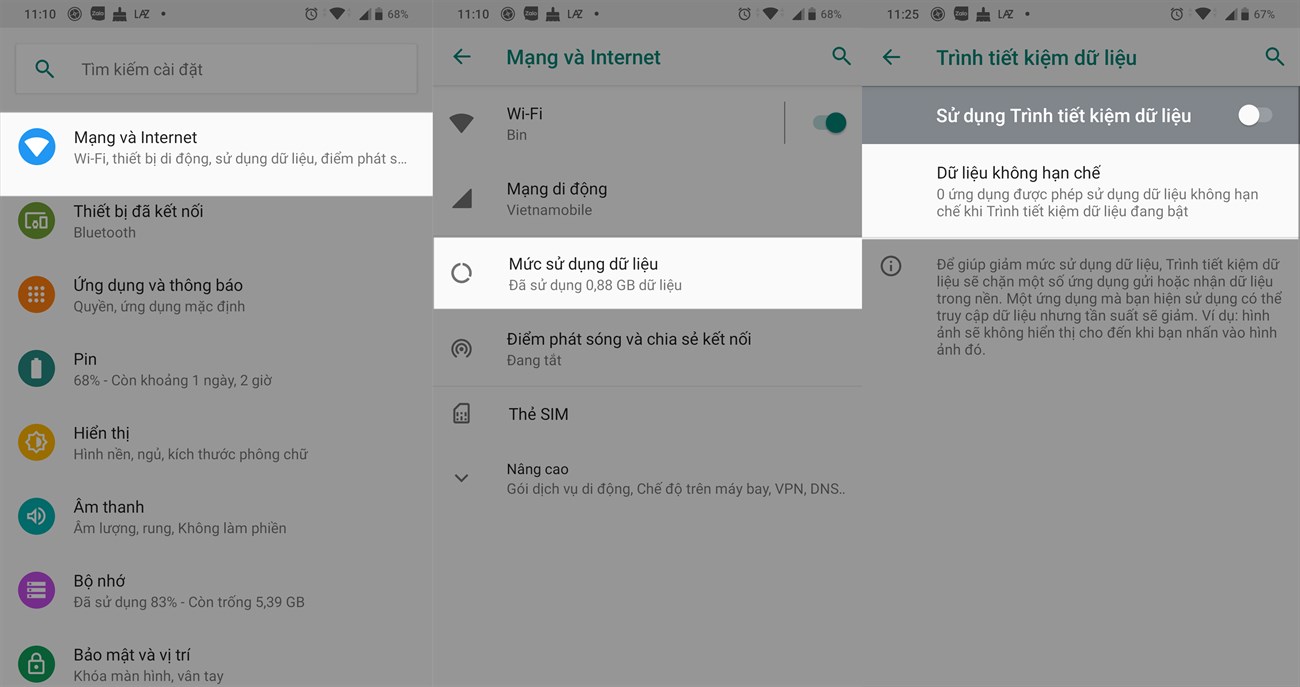
Xem bài viết này để biết thêm cách khắc phục bạn nhé: 8 cách khắc phục tốc độ mạng bị yếu trên điện thoại
Điện thoại Android không thể kết nối Wifi
Rất có thể cục Router nhà bạn xảy ra trục trặc dẫn đến không phát tín hiệu Wifi. Rất có thể sóng Wifi nhà bạn bị nhiễu. Vậy nên xem thử vài cách khắc phục ở bài viết dưới nè.
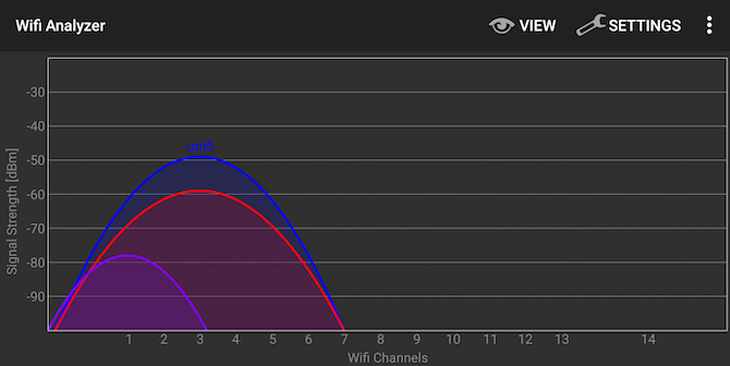
Bạn quên mật khẩu điện thoại Android
Nếu như bạn quên mật mã Android, trước hết bạn hãy làm theo các bước hướng dẫn trong bài viết này nhé
Mặc dù có nhiều cách để đặt lại mật khẩu nhưng không có cách nào đáng tin cậy hơn đặt lại cài đặt gốc, tuy nhiên sẽ xóa hết dữ liệu của bạn. Bạn nên cân nhắc điều này.
Điện thoại Android gặp sự cố khi khởi động
Nếu điện thoại bạn không thể khởi động được nữa, bạn hãy vào chế độ Safe mode trên Android. Điều này cho phép bạn vô hiệu hóa các ứng dụng không cần thiết khiến Android gặp sự cố.
Điện thoại Android không thể mở nguồn
Nếu điện thoại gặp trường hợp không thể mở lên, bạn thực hiện như sau:
Bước 1: Tháo và lắp lại pin (nếu có thể)
Bước 2: Nếu pin không thể tháo rời, nhấn giữ nút Power (nguồn) trong 15 giây.
Bước 3: Cắm sạc thiết bị và giữ nút nguồn trong 15 giây.
Bước 4: Nếu không khắc phục được thì bạn cần đến trung tâm bảo hành điện thoại của mình.

Điện thoại Android không đọc được thẻ nhớ SD
Khi tình trạng này xảy ra, bạn nên định dạng thẻ SD từ trong Android. Bạn thực hiện như sau:
Bước 1: Vào Cài đặt > Lưu trữ.
Bước 2: Chọn Định dạng thẻ SD
Bước 3: Cuối cùng, chọn định dạng lại thẻ.
Trên Android 10, bạn thực hiện sẽ hơi khác một chút
Bước 1: Vào Cài đặt > Lưu trữ.
Bước 2: Trong Lưu trữ di động, chọn vào thẻ SD của bạn.
Bước 3: Chọn dấu 3 chấm dọc xuống ở góc phải và chọn vào Storage Settings (cài đặt lưu trữ).
Bước 4: Chọn Format SD Card (định dạng lại thẻ).
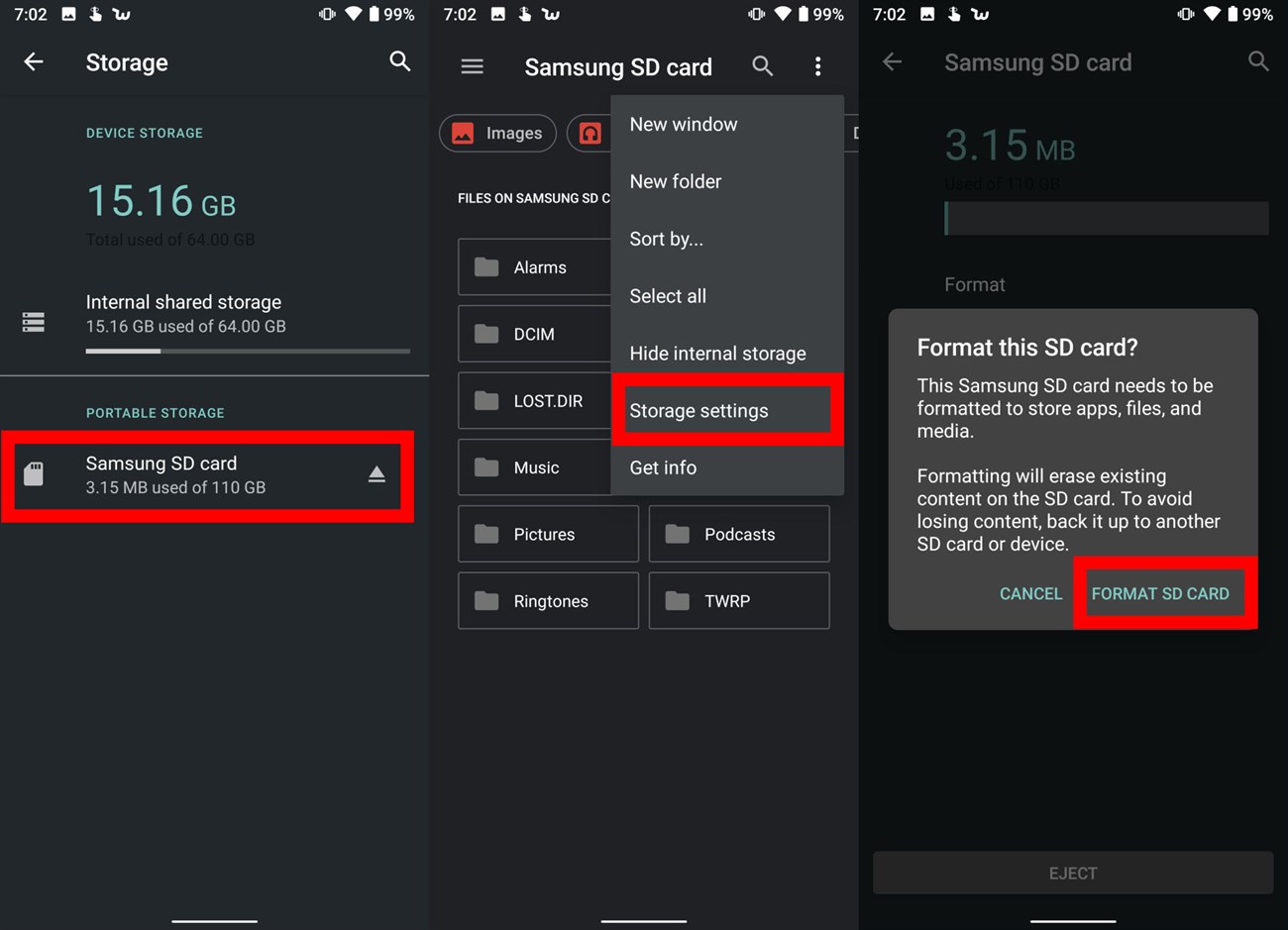
Không thể kết nối điện thoại Android với PC Windows
Đôi khi bạn muốn kết nối điện thoại với máy tính để chuyển cái file, tệp dữ liệu quan trọng lên nhằm lưu trữ.
Bài viết dưới sẽ chỉ hết cho bạn cách kết nối các thiết bị với nhau nhé!
Đặt lại cài đặt gốc trên điện thoại Android
Nếu tất cả các vấn đề vẫn chưa được khắc phục, thì đây sẽ là cách cuối cùng, bạn cần đặt lại cài đặt gốc. Hãy nhớ rằng, điều này sẽ xóa đi tất cả dữ liệu của bạn đấy. Nên nhớ sao lưu dữ liệu trước nhé một bản trước nhé
Để khôi phục cài đặt gốc, bạn vào Cài đặt > Hệ thống > Nâng cao > Đặt lại và chọn Xóa mọi dữ liệu.
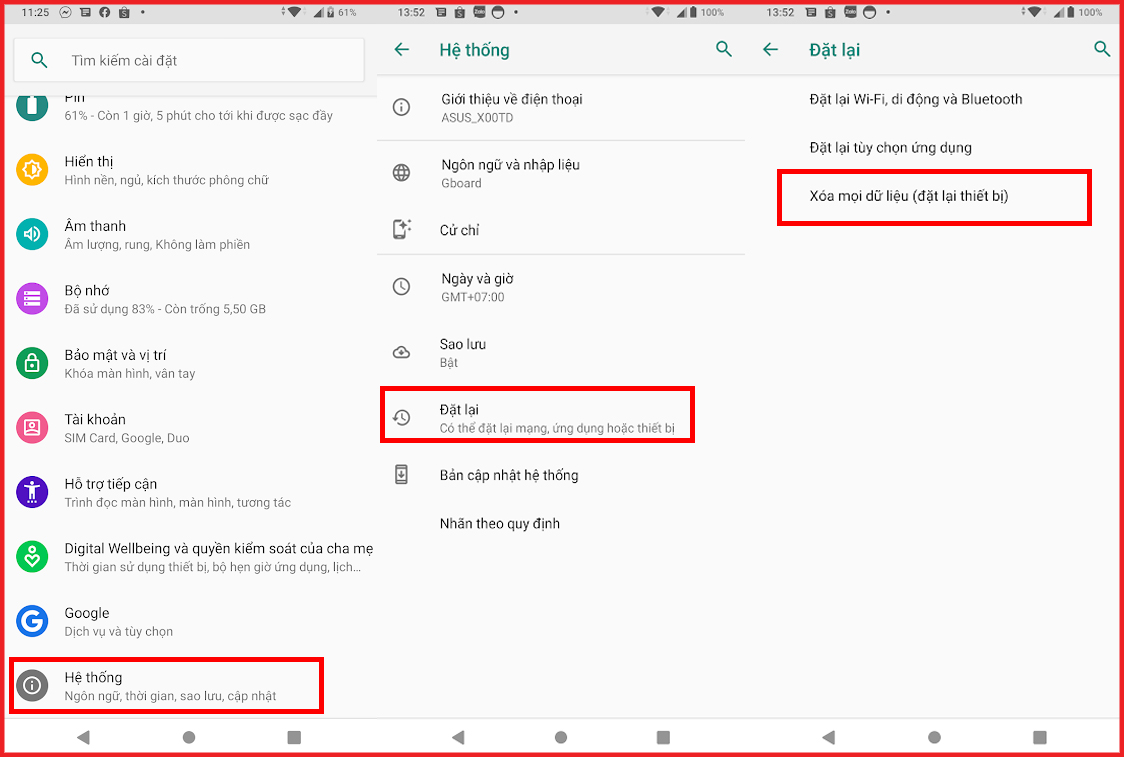
Trên đây là 20 vấn đề, sự cố thường gặp trên điện thoại Android và cách khắc phục. Hy vọng những cách trên sẽ giúp bạn khắc phục vấn đề bạn đang mắc phải nhé!
Cảm ơn bạn đã xem bài viết 20 vấn đề, sự cố thường gặp trên điện thoại Android và cách khắc phục tại Neu-edutop.edu.vn bạn có thể bình luận, xem thêm các bài viết liên quan ở phía dưới và mong rằng sẽ giúp ích cho bạn những thông tin thú vị.
